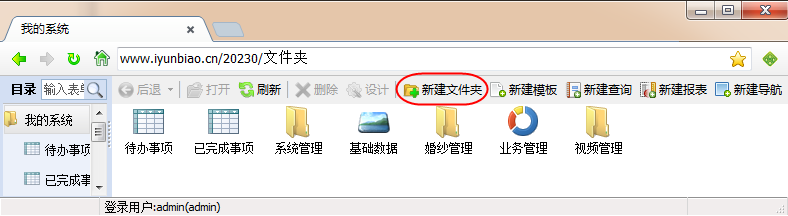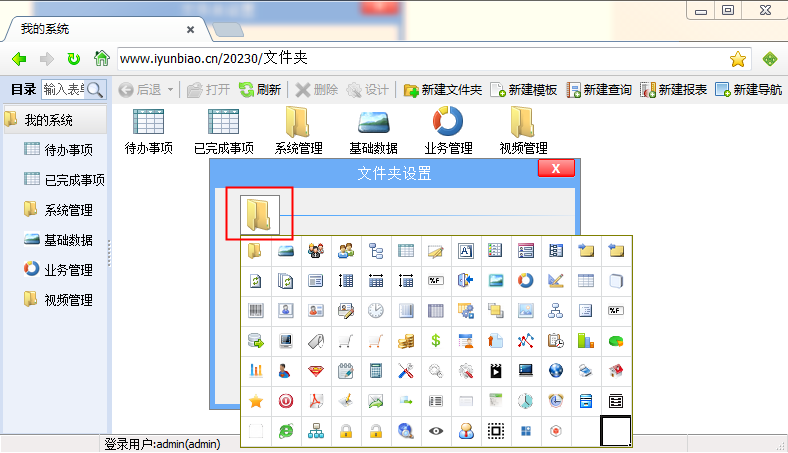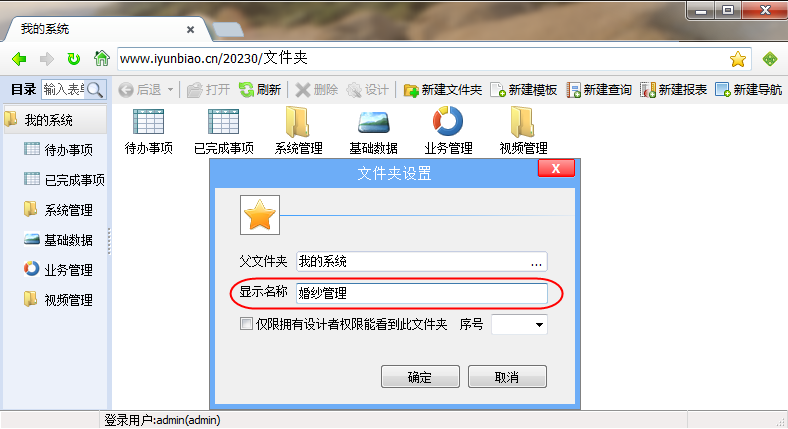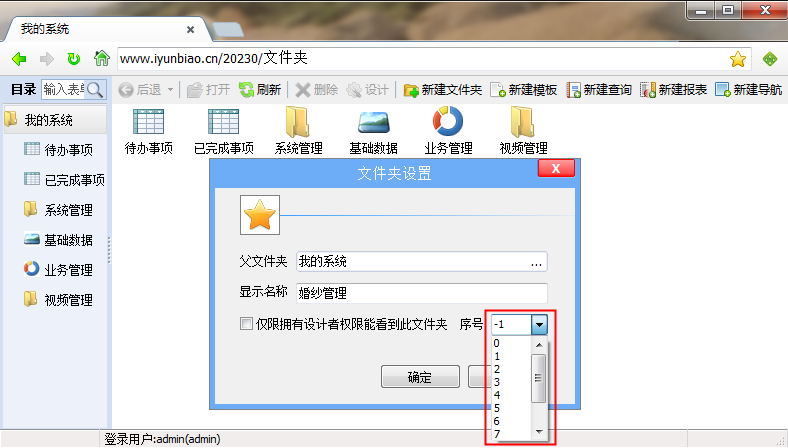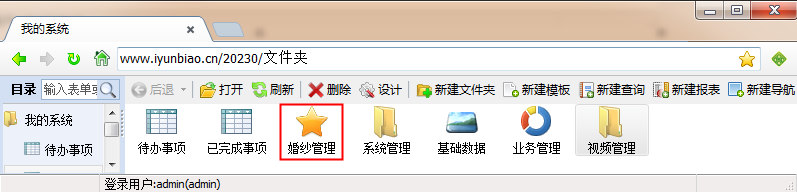“新建文件夹(分类)”版本间的差异
来自企业管理软件文档中心
| 第3行: | 第3行: | ||
1、单击工具栏按钮[新建文件夹],如下图:<br /> | 1、单击工具栏按钮[新建文件夹],如下图:<br /> | ||
[[文件:工具栏.png|700px|有框|无]]<br /> | [[文件:工具栏.png|700px|有框|无]]<br /> | ||
| − | + | 2、修改文件夹图标:点击文件夹图标,选择系统内置的图标,系统不支持自定义或者上传图标,如下图:<br /> | |
| + | [[文件:文件夹图标.png|700px|有框|无]]<br /> | ||
| + | 3、给文件夹命名,如下图:<br /> | ||
[[文件:新建文件夹.png|700px|有框|无]]<br /> | [[文件:新建文件夹.png|700px|有框|无]]<br /> | ||
| + | ==== 文件夹排序 ==== | ||
| + | 1、设置文件夹序号,可以控制文件夹在当前文件夹中的显示位置,序号小的排在前面,系统文件夹的序号都是0,如果想设置文件夹排在系统文件夹前面,序号可以设置为负数,如下图: | ||
| + | [[文件:文件夹排序.png|700px|有框|无]]<br /> | ||
| + | 2、设置完成的文件夹、如下图: | ||
| + | [[文件:完成的文件夹.png|700px|有框|无]]<br /> | ||
2015年10月26日 (一) 15:16的版本
新建文件夹(分类)
新建文件夹
1、单击工具栏按钮[新建文件夹],如下图:
2、修改文件夹图标:点击文件夹图标,选择系统内置的图标,系统不支持自定义或者上传图标,如下图:
3、给文件夹命名,如下图:
文件夹排序
1、设置文件夹序号,可以控制文件夹在当前文件夹中的显示位置,序号小的排在前面,系统文件夹的序号都是0,如果想设置文件夹排在系统文件夹前面,序号可以设置为负数,如下图:
2、设置完成的文件夹、如下图: